Akıllı Klasörlerle Mac'te Yinelenen Dosyaları Bulma ve Silme
Macos Kılavuzu / / August 05, 2021
Mac kullanıcıları, Windows kullanıcılarının sahip olmadığı birçok ayrıcalığa sahiptir. Zaman geçtikçe, herhangi bir işletim sisteminde, sonunda toplanan çok sayıda dosya vardır. PC'nizde çok sayıda yinelenen Dosya olması mümkündür. Genellikle yinelenen dosyalar istemiyoruz. Ve Mac kullanıcıları için, Akıllı klasörler ile yinelenen dosyaları bulmak ve silmek kolaydır.
Dolayısıyla, MacBook'unuzda yinelenen dosyalarınız varsa ve bunları sıralayıp silmek için zamanınız yoksa, doğru yerdesiniz, burada MacBook'unuzda yinelenen dosyaları nasıl arayacağınızı ve sileceğinizi tartışacağız. o.
Belirli bir format ve etiketteki yinelenen dosyaları sıralamak için Mac'in Akıllı Klasörler özelliğini kullanacağız. Akıllı Klasör özelliği, gelişmiş bir özelliktir; belirli bir biçim veya etiketin tüm dosyalarına erişebileceğiniz bir klasör oluşturmanıza olanak sağlar. Dosyaların macOS'inizde hangi konumda olduğu önemli değildir. Akıllı Klasör özelliği ona erişebilir.
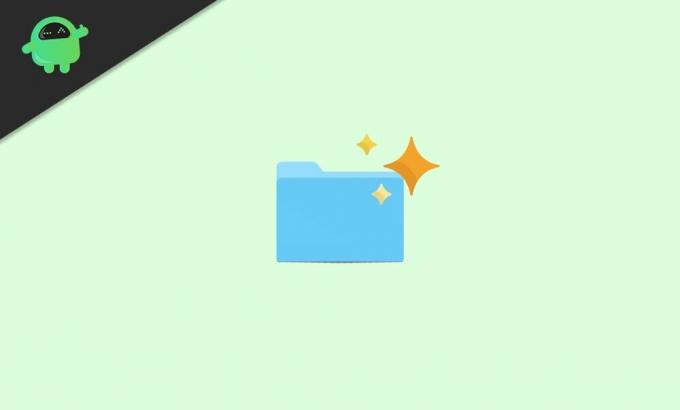
İçindekiler
-
1 Akıllı Klasörlerle Mac'te Yinelenen Dosyaları Bulma ve Silme
- 1.1 Akıllı Klasör: Yinelenen Dosyaları Bulun
- 1.2 Akıllı Klasörler - Yinelenen Dosyaları Silme
- 2 Sonuç
Akıllı Klasörlerle Mac'te Yinelenen Dosyaları Bulma ve Silme
Akıllı Klasörün ne olduğundan daha önce bahsetmiştik. Ancak, bunu derinlemesine tartışmadık. Akıllı klasörleri kullanarak yinelenen dosyaları bulmak ve silmek çok basit bir görev olduğundan, minimum gövde gerektirir.
Mac kullanmaya yeni başlamış olsanız ve bu konuda çok bilginiz olmasa bile, aşağıda belirtilen adımları izleyebilir ve Mac'inizdeki yinelenen dosyaları çok kolay bir şekilde silebilirsiniz.
Akıllı Klasör: Yinelenen Dosyaları Bulun
Aşama 1) İlk olarak, Dosya seçeneği Menü çubuğu Masaüstünde, ardından alt menüden Yeni Akıllı Klasör seçeneği.
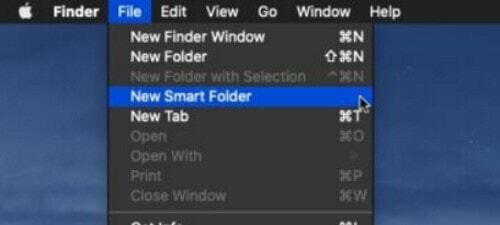
Adım 2) Yeni Akıllı Klasör Pencere açılacaktır. Orada tıklayın Artı "+" arama kutusunun altındaki düğmesine tıklayın. Bir Etiket için akıllı klasör oluşturuyorsanız, bunu kullanarak arama kutusunda arayın. Etiket: öznitelik.
Artı simgesine tıkladıktan sonra, Akıllı Klasörler için Ad, Tür vb. Gibi kriterler seçebilirsiniz. Yinelenen dosyaları aramak istiyorsanız, o zaman Tür açılır menüden seçenek.

Aşama 3) Belirli bir dosya türünü seçebileceğiniz başka bir açılır menü vardır. Ancak emin olun Hiç açılır menüden seçilir. Tüm dosya türünü ve kopyasını aramak istediğiniz için, en iyi seçeneğiniz budur. Ancak yalnızca belgeleri aramak, belgeleri seçmek, fotoğraflar için JPEG'i seçin, benzer şekilde istediğiniz dosya türünü seçin.
Adım 4) Gerekli tüm kriterleri seçer seçmez, tüm dosyaların artık o klasörde mevcut olduğunu fark edeceksiniz. İsteğe bağlıdır, ancak Kayıt etmek düğmesine basın ve klasörü sık kullanılanlara kaydedin.

Ya da klasörler arasında gezinebilir, dosyalara bakabilir ve Yinelenen dosyaları benzer adlarla bulabilirsiniz.
Akıllı Klasörler - Yinelenen Dosyaları Silme
Akıllı Klasörler kullanarak Yinelenen dosyaların nasıl bulunacağından daha önce bahsetmiştik. Yinelenen dosyaları bulmak dahi gerektirmez. Buna benzer isimler görüyorsunuz. Şimdi bir kopyayı silmek için, belirli bir dizinden herhangi bir yararlı dosyayı silmediğinizden emin olmak istersiniz.
Bunun için dosyaya sağ tıklayıp Bilgi almak menüden ve dizini arayın.

Hangi dosyayı silmek istediğinizden emin olduktan sonra, dosyayı basitçe sürükleyip Çöp Kutusu altında. Ayrıca, dosyayı sağ tıklayıp Çöp kutusuna taşı menüden.
Sonuç
Mac PC'deki akıllı klasörler, iş akışınızı hızlandırmak için inanılmaz derecede kullanışlıdır. Örneğin, tüm JPEG dosyalarınızın bulunduğu bir klasör istiyorsanız. Ardından bunun için bir Akıllı Klasör oluşturabilirsiniz. Orada tüm JPEG dosyalarına herhangi bir konumdan erişebilirsiniz. Dahası, Akıllı Klasör için koşullar da ayarlayabilirsiniz. JPEG dosyalarına Tarih, Son Değiştirilme vb. Göre erişebilirsiniz.
Editörün Seçimi:
- Asus Zephyrus Dizüstü Bilgisayar Pil Ömrü hızla tükeniyor: Nasıl düzeltilir?
- Düzeltme: Asus Zephyrus Laptop WiFi Çok Zayıf, Çalışmıyor veya Sık Sık Bağlantı Kesiliyor
- Windows 10'da Bluetooth Hoparlörü Algılanmadı: Nasıl Onarılır?
- PC veya Dizüstü Bilgisayarda Mor Ölüm Ekranı Nasıl Onarılır?
- Google Dokümanlar Otomatik Kaydetme Sorununu Düzeltin
Rahul, Teknoloji ve kripto para birimi konularına büyük ilgi duyan bir Bilgisayar Bilimi öğrencisi. Zamanının çoğunu ya yazarak ya da müzik dinleyerek ya da görülmemiş yerleri gezerek geçiriyor. Çikolatanın tüm sorunlarının çözümü olduğuna inanıyor. Hayat olur ve kahve yardımcı olur.



